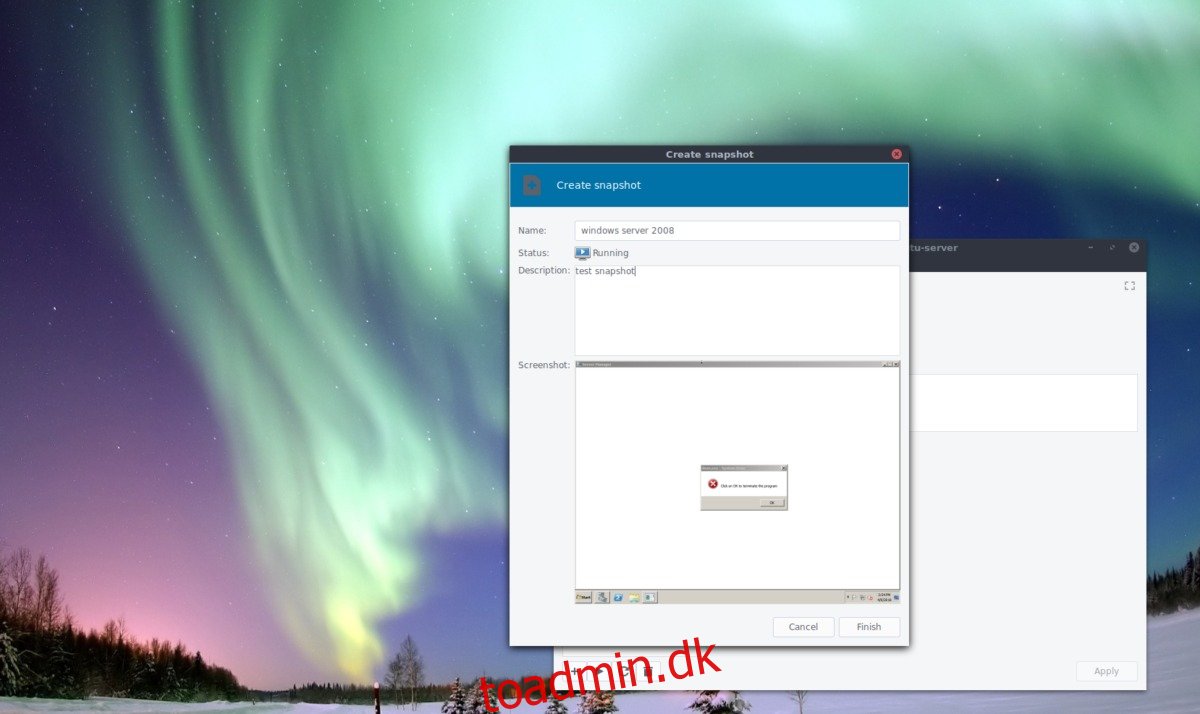Virt-Manager er et af de bedre open source, KVM-virtualiseringsstyringsværktøjer på Linux. Med det er opsætning af flere virtuelle maskiner en enkel, strømlinet proces. I denne artikel i dag vil vi dække alle de forskellige måder, brugere kan oprette en sikkerhedskopi af en Virt-Manager virtuel maskine på.
Bemærk: Virt-Manager er ikke den eneste måde at interagere med virtuelle KVM-maskiner på Linux-platformen. Hvis disse metoder ikke virker for dig, kan du overveje at prøve andre virtualiseringsværktøjer som VirtualBox eller Gnome Boxes.
Indholdsfortegnelse
Snapshot backup
Den nemmeste måde at sikre sig, at din virtuelle Linux KVM-maskine har en ordentlig backup, er at gøre brug af Virt Manager-snapshotværktøjet. Med snapshots er det nemt at gemme alt på VM’en og gendanne det senere. For at oprette et snapshot skal du åbne Virt-Manager og indtaste root-adgangskoden. Hvis du fjernsikkerhedskopierer, skal du logge ind på alle eksterne VM-forbindelser, du måtte have.
Bemærk: En ideel måde at bruge snapshots på er at installere alt på din VM, der kræves for at den kan køre, og derefter oprette et “base”-snapshot at gendanne til, ligesom en ny installation.
Når Virt-Manager er oppe at køre, skal du starte den VM, du gerne vil lave et øjebliksbillede af. Klik på “Vis”, og vælg derefter knappen “Snapshots” for at åbne snapshotværktøjet. Klik på knappen + for at åbne menuen til oprettelse af Snapshot. I menuen skal du udfylde navnet på øjebliksbilledet og beskrivelsen.
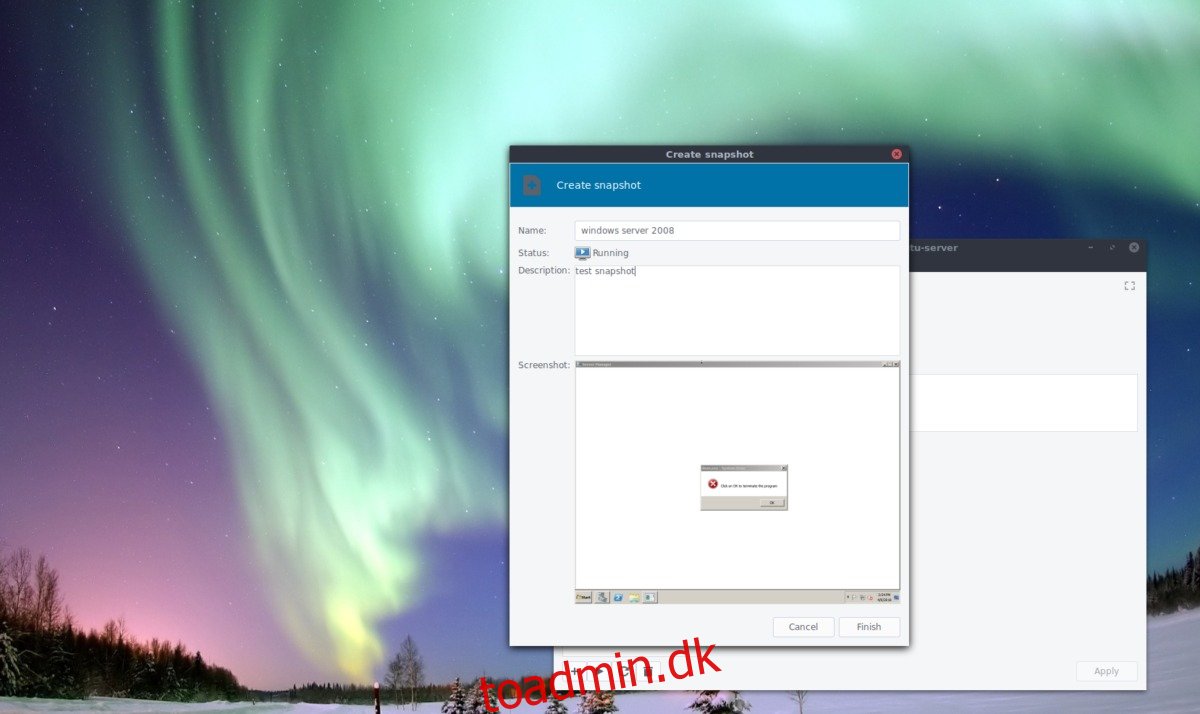
Under sektionen “Navn” skal du sørge for at skrive navnet på det operativsystem, der er på snapshottet. Under “Beskrivelse” skal du skrive en detaljeret forklaring af, hvad der er på øjebliksbilledet, og hvorfor du lavede det. Dette vil hjælpe, især hvis du har mange forskellige snapshots og ikke kan kende forskel på nogen af dem.
Når du har udfyldt alle oplysningerne i værktøjet til oprettelse af snapshot, skal du klikke på Afslut for at fuldføre processen.
Gendan Snapshots
For at gendanne et Virt-Manager virtuel maskine-snapshot skal du klikke på “Vis” i hovedbrugergrænsefladen og vælge “Snapshots”. Vælg et snapshot i brugergrænsefladen, og klik på afspilningsknappen. Dette vil stoppe al aktuel aktivitet i VM’en og gendanner den til den tilstand, som øjebliksbilledet er i.
Har du brug for at slette et snapshot fra Virt-Manager? Klik på et øjebliksbillede, og vælg derefter skraldespandsikonet. Hvis du vælger slet, åbnes en dialogboks, der spørger “er du sikker på, at du vil slette dette øjebliksbillede?” Vælg “ja”, og øjebliksbilledet vil blive slettet.
Arkiv backup
Udover at oprette snapshots til at sikkerhedskopiere en Virt-Manager virtuel maskine, er en anden måde at oprette en backup på som et arkiv af den volumen, der bruges til at gemme operativsystemet.
Bemærk: Sikkerhedskopieringsprocessen skitseret i dette afsnit dækker kun virtuelle harddiske. Hvis din KVM-opsætning tillader virtuelle maskiner at køre direkte på harddisken, anbefales følgende proces ikke. For at oprette sikkerhedskopier til det, tjek vores Gnome Disks tutorial.
Start med at åbne en terminal (tilslut til din server via SSH i terminalen, hvis dine VM’er er fjerntliggende), og brug CD-kommandoen til at flytte til /var/lib/libvirt/images/. Dette er standardbiblioteket for Virt-Manager, og alle diskvolumener går her. Hvis du har ændret mappen til noget andet, skal du selv finde ud af det.
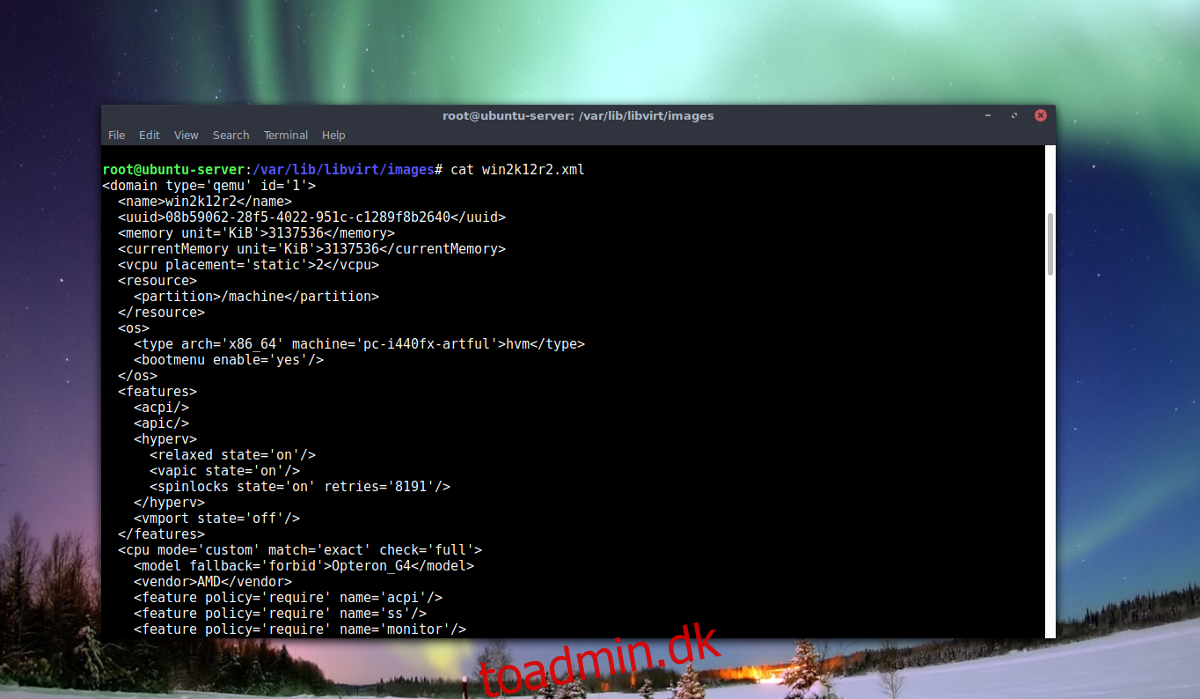
Enhver bruger kan CD ind i /var/lib/libvirt/images/, men en ikke-rootbruger kan ikke bruge ls til at se indholdet af mappen, da tilladelserne ikke er korrekte. For at løse dette problem skal du få root-adgang.
sudo -s
Nu hvor terminalen bruger root, skal du køre virsh-værktøjet for at oprette en sikkerhedskopi af VM-definitionsfilen.
echo '' > nameofvm.xml
virsh dumpxml nameofvm > /var/lib/libvirt/images/nameofvm.xml
Brug ls til at finde navnet på den virtuelle Qcow2-harddisk i /var/lib/libvirt/images/. Kopier filnavnet, og brug mv til at flytte det til en ny undermappe.
mkdir -p vm-backup c mv example.qcow2 vm-backup mv nameofvm.xml vm-backup
Brug tar til at oprette et arkiv af VM-disken og XML-filen.
tar -jcvfp my-vm-backup.tar.bz2 vm-backup mv my-vm-backup.tar.bz2 /home/username/
Sikkerhedskopiering af VM-diskbilleder tager lang tid. Afhængigt af filstørrelsen kan det tage en time eller mere. Det er bedst bare at lade pc’en gøre sit. Når sikkerhedskopieringen er færdig, er du velkommen til at flytte my-vm-backup.tar.bz2 til en anden server, cloud backup og etc.
Gendannelse af sikkerhedskopier
For at gendanne en sikkerhedskopi skal du først udpakke den.
tar -xvfp my-vm-backup.tar.bz2
cd vm-backup
Brug virsh til at gendanne XML-filen.
sudo -s virsh define --file /home/username/location/of/exctracted/archive/vm-backup/nameofvm.xml
Til sidst skal du flytte diskbilledet til billedbiblioteket.
mv example.qcow2 /var/lib/libvirt/images/